目录
关于opencv
下载安装
从官网下载(https://opencv.org/releases.html)opencv执行文件,然后一直下一步安装就行。我的是3.4.0版本。
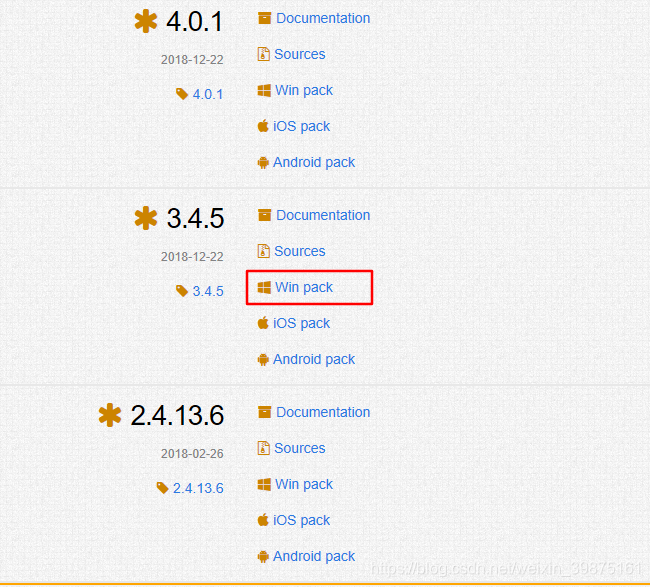
配置环境
此电脑——属性——高级系统设置——高级——环境变量,分别添加opencv_home和path,opencv_home也可能是OpenCV_Home。
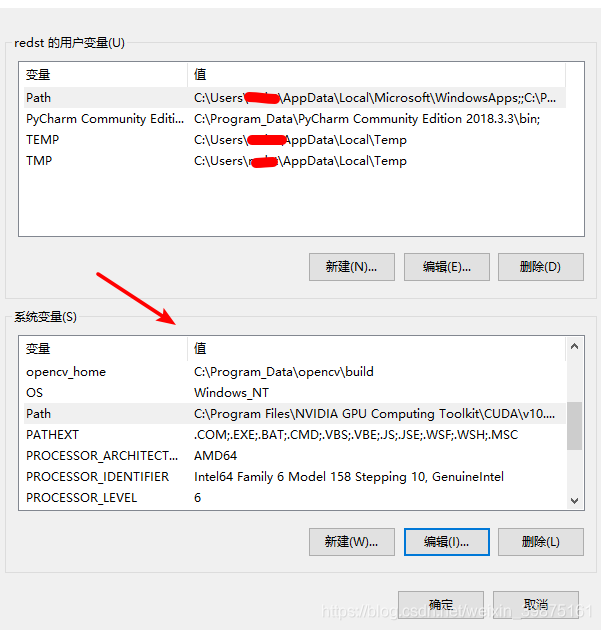
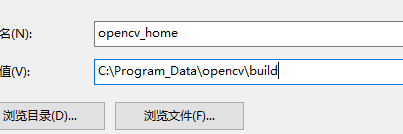
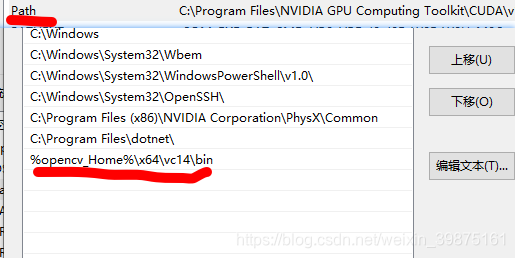
到这里可以收工了,有的博文说下面命令可检测是否成功,但是我的检测不出来。。

关于vistual studio 2017
微软官网下载社区版的。然后选择下面两个大哥安装。
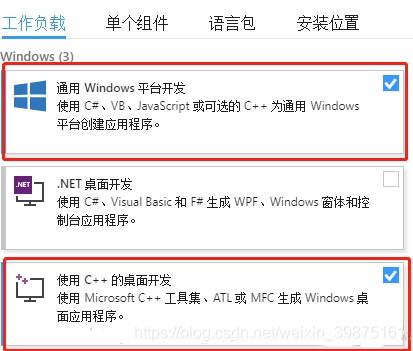
新建项目并配置项目
我选了这“Windows控制台应用程序”
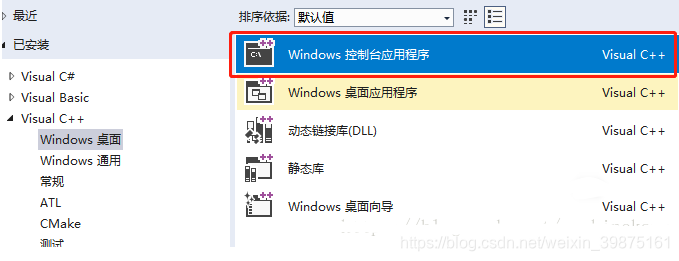
建立好了之后,配置项目中OpenCV相关信息。
1. 打开属性管理窗口。操作路径为视图->其他窗口->属性管理器。
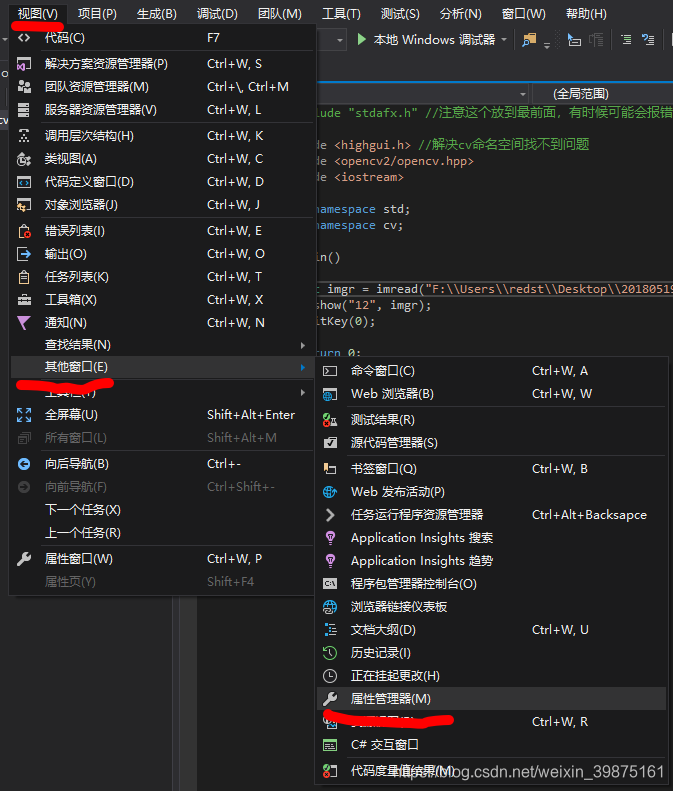
2. 在此配置Debug X64,操作右键->属性。
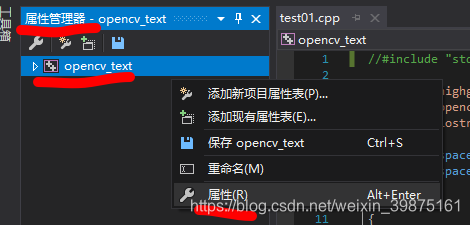
配置vistual studio的opencv的环境
配置VC++目录
1 .包含目录
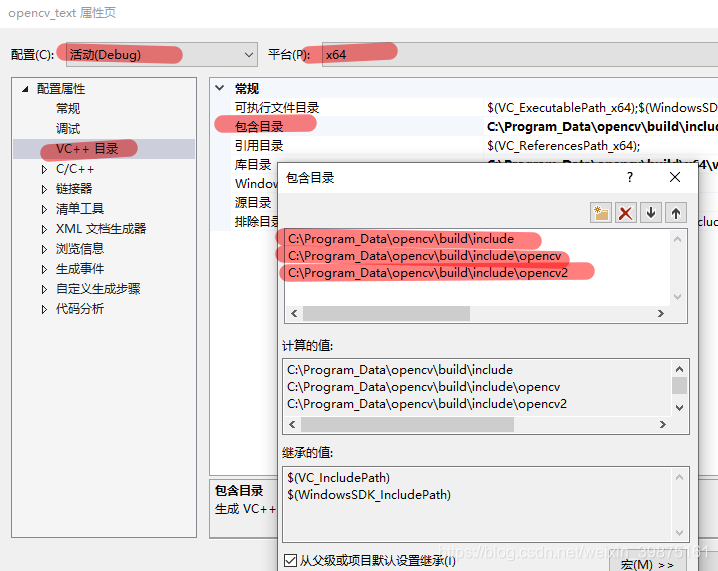
2 .库目录
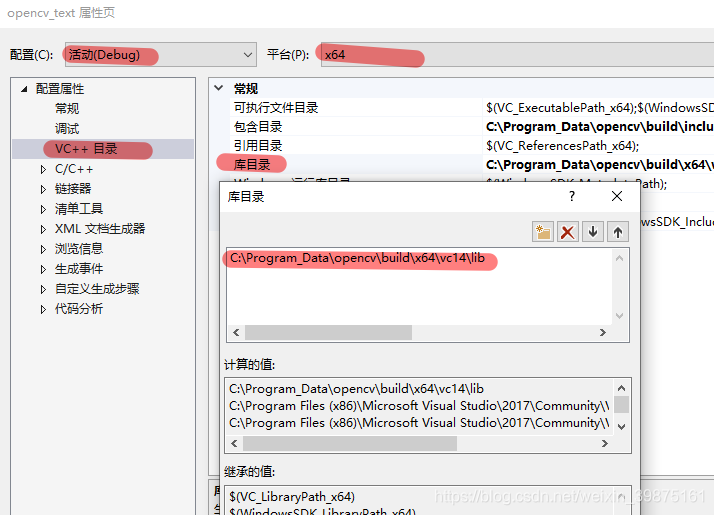
配置链接器->输入
这个名字中的数字表示OpenCV的版本号,此处我的版本号为3.4.0,后面的d表示为Debug。
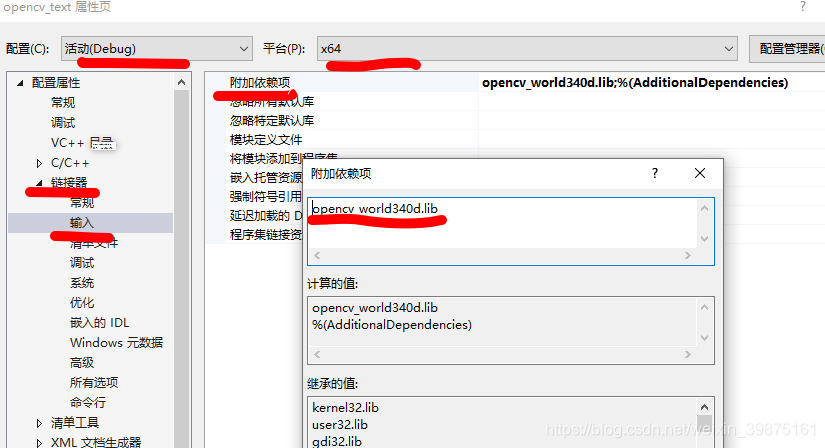
测试
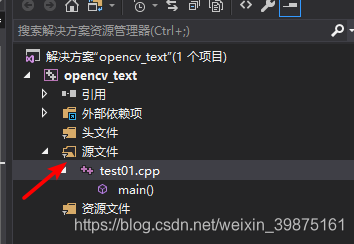
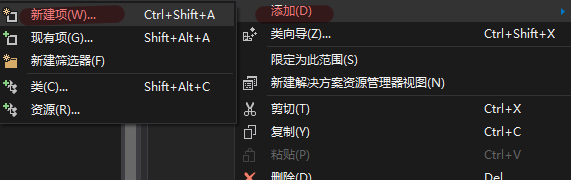
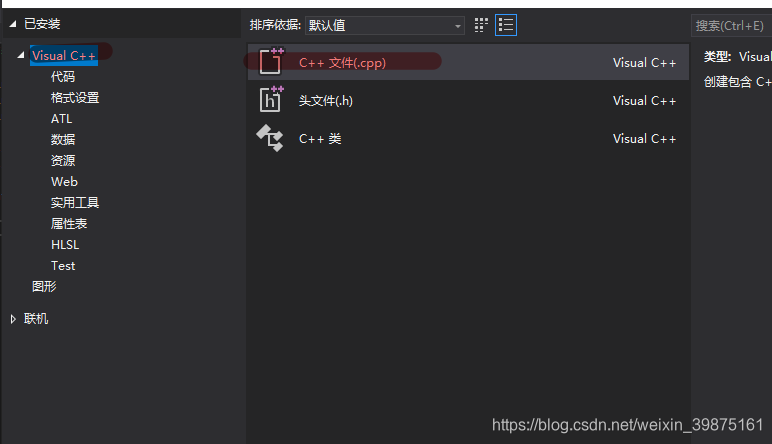
#include <highgui.h> //解决cv命名空间找不到问题
#include <opencv2/opencv.hpp>
#include <iostream>
using namespace std;
using namespace cv;
int main()
{
Mat imgr = imread("F:\\Users\\Desktop\\20180519140334788.png");
imshow("12", imgr);
waitKey(0);
return 0;
}结果
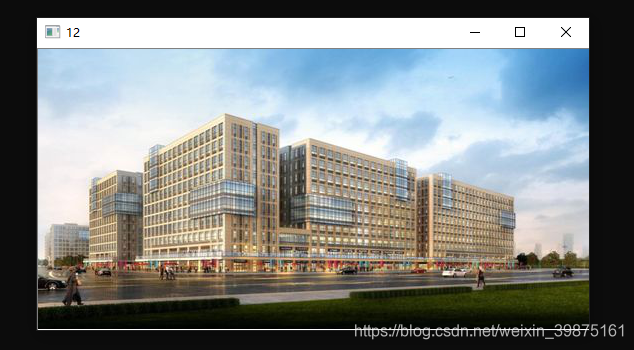





 本文详细介绍了如何在Visual Studio 2017中配置OpenCV环境,包括下载安装OpenCV,设置环境变量,创建项目,配置项目属性,以及测试代码运行。适合初学者快速上手。
本文详细介绍了如何在Visual Studio 2017中配置OpenCV环境,包括下载安装OpenCV,设置环境变量,创建项目,配置项目属性,以及测试代码运行。适合初学者快速上手。

















 388
388

 被折叠的 条评论
为什么被折叠?
被折叠的 条评论
为什么被折叠?










